Datumsfunktion
Folgendes Makro druckt ein Arbeitsblatt mit dem aktuellen Datum im Feld links oben aus. Dazu fügt es die Datumsfunktion von Excel in eine freie Zelle oben links ein....
Folgendes Makro druckt ein Arbeitsblatt mit dem aktuellen Datum im Feld links oben aus. Dazu fügt es die Datumsfunktion von Excel in eine freie Zelle oben links ein.
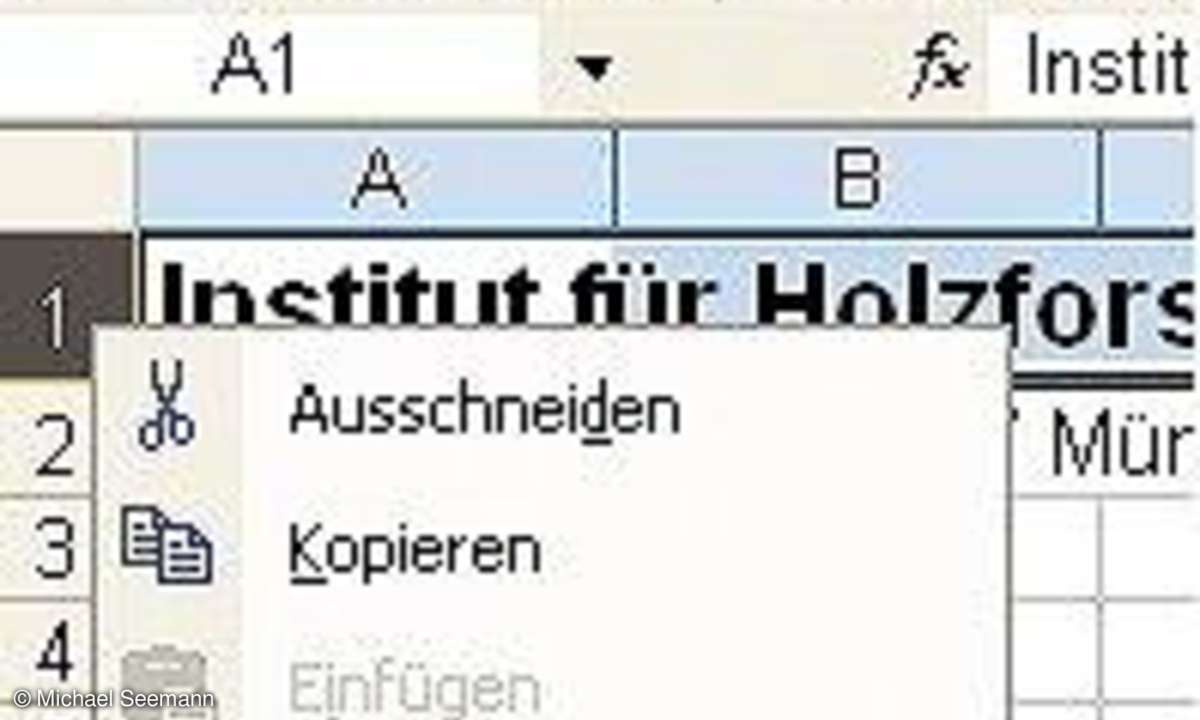
Öffnen Sie den Makrorekorder über "Extras/Makro/Aufzeichnen". Als Name wählen Sie "MitDatum- Drucken" und als Tastenkürzel "d" für Datum. In der "Beschreibung" geben Sie zum Beispiel an: "Fügt erste Zeile mit Datum ein, Ausdruck, Löschen erster Zeile". Speichern Sie das Makro unter "Persönliche Makroarbeitsmappe" und bestätigen Sie mit "OK".
Klicken Sie nun mit der rechten Maustaste auf die "1" in der ersten Zeile am linken Rand des Arbeitsblattes. Wählen Sie im Kontextmenü "Zellen einfügen". Markieren Sie anschließend die erste Zelle der neu eingefügten Zeile und schreiben Sie folgende Formel hinein: =heute() Nach einer Bestätigung mit "Return" erscheint in der Zelle das aktuelle Datum.
Drucken Sie nun das Arbeitsblatt über "Datei/ Drucken/OK" aus. Anschließend löschen Sie die erste Zeile wieder, indem Sie wiederum mit der rechten Maustaste auf die "1" klicken und "Zellen löschen" wählen.
Stoppen Sie den Makrorekorder mit einem Klick auf die Taste "Aufzeichnung beenden". Von jetzt an können Sie über die Tastenkombination "Strg" + "d" ein Arbeitsblatt inklusive aktuellem Datum in der ersten Zeile ausdrucken.












